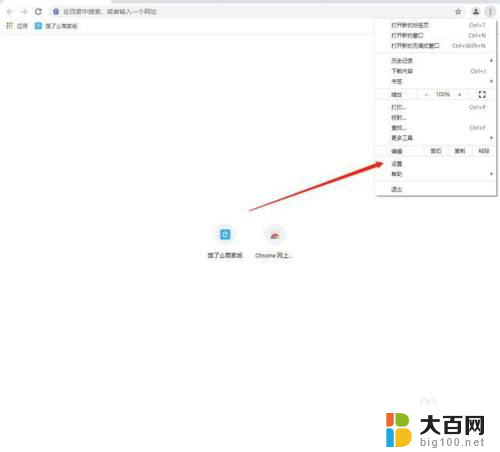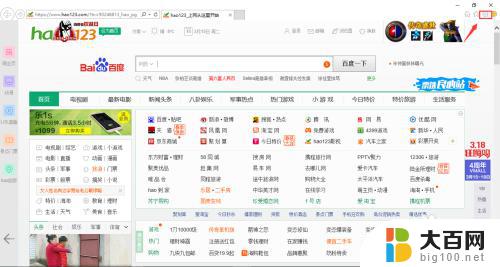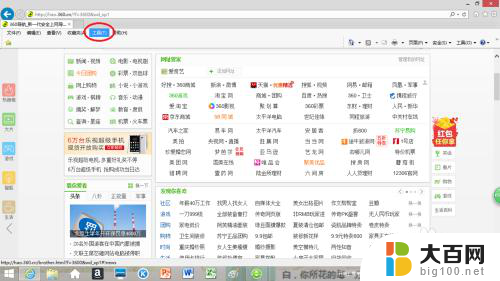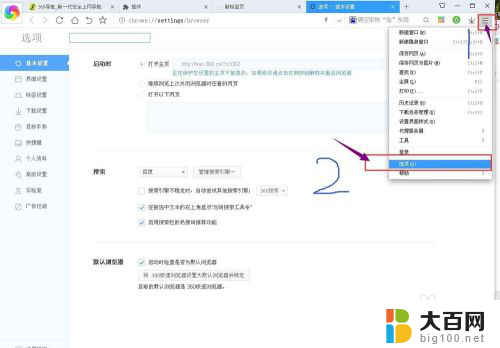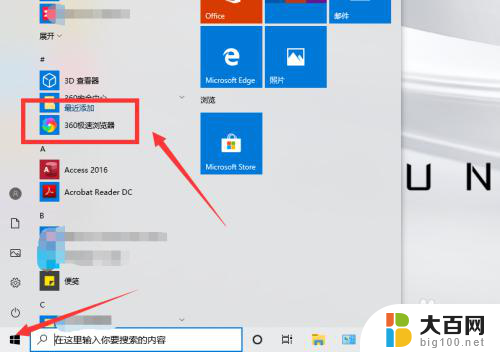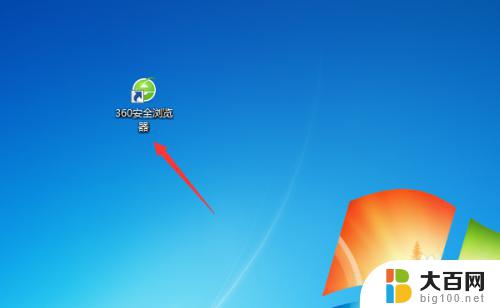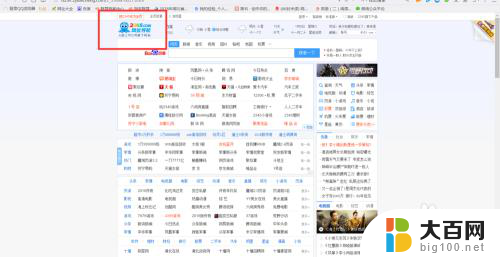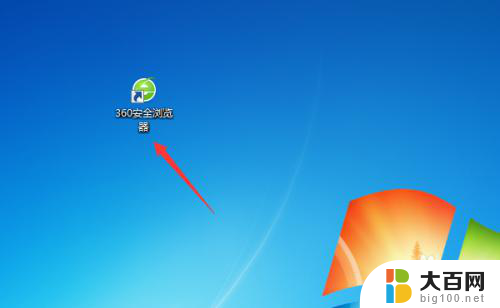360浏览器更改主页 360浏览器默认主页怎么改
更新时间:2024-01-02 11:44:14作者:yang
近日360浏览器对其默认主页进行了一系列的更改,引起了广大用户的关注和讨论,作为一款备受欢迎的国产浏览器,360浏览器一直以其强大的安全性和稳定性受到用户的青睐。这次的主页更改却引发了一些不满和质疑。究竟360浏览器的默认主页发生了什么样的改变?用户又该如何进行个性化的设置呢?让我们一起来了解一下。
具体步骤:
1.第一步:打开360浏览器,点击浏览器的右上方的“三”。如下图所示。

2.第二步:再点击“选项/设置”,如下图所示。
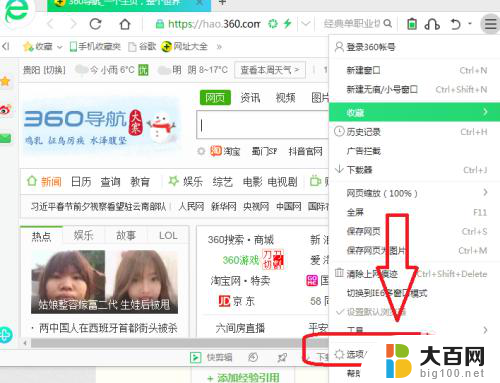
3.第三步:再点击“修改主页”,如下图所示。
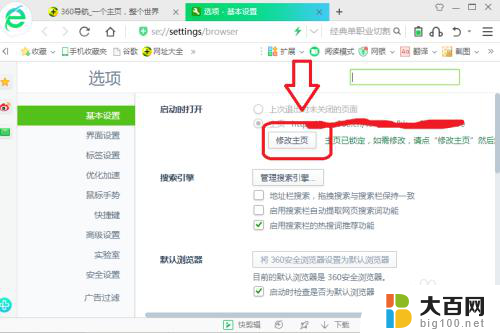
4.第四步:将“现支持锁定的浏览器”后面的两个选项解锁,如下图所示。
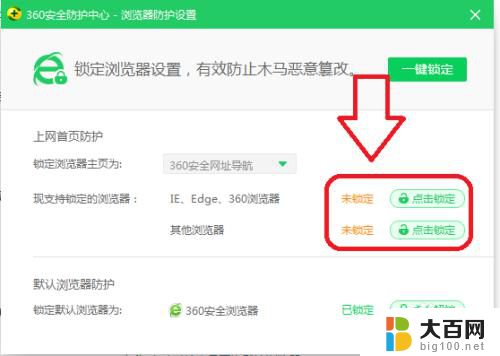
5.第五步:然后修改主页,完成后再锁定两个选项,如下图所示。
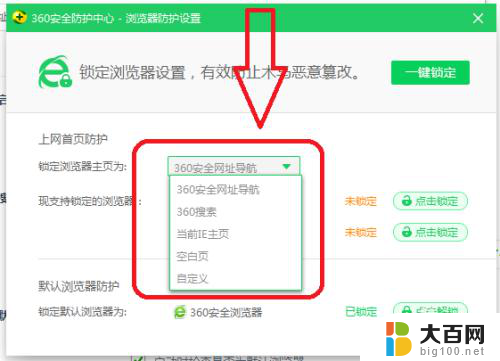
以上是关于如何更改360浏览器主页的全部内容,如果遇到相同的情况,用户可以按照以上方法解决。